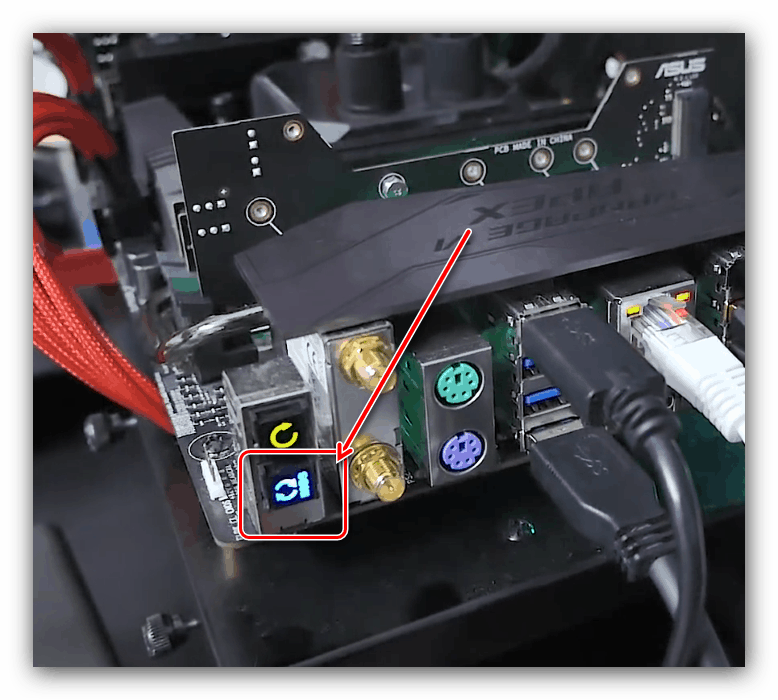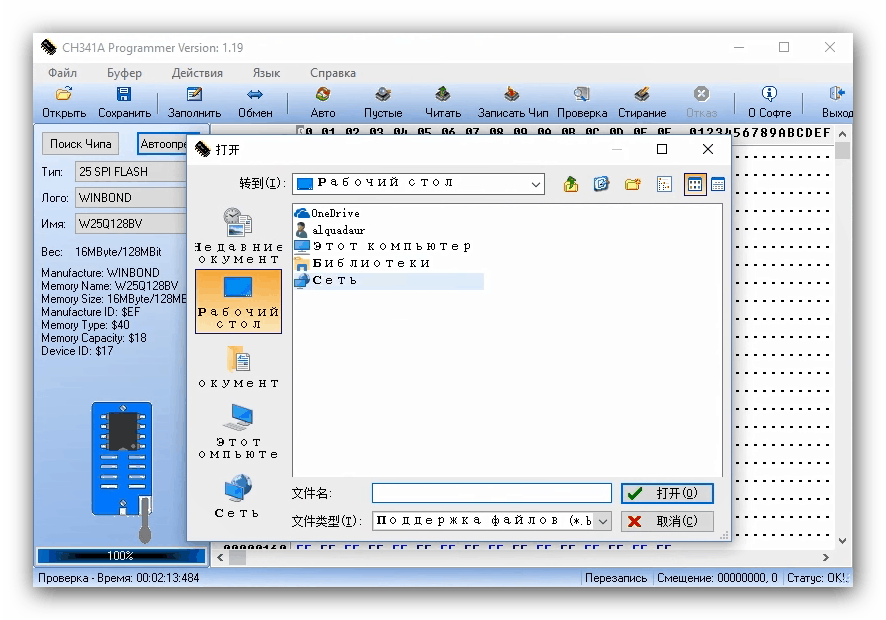BIOS التراجع إلى الإصدار السابق
غالبًا ما يؤدي تحديث BIOS إلى جلب ميزات جديدة ومشاكل جديدة - على سبيل المثال ، بعد تثبيت أحدث مراجعة للبرامج الثابتة على بعض اللوحات ، يتم فقد القدرة على تثبيت أنظمة تشغيل معينة. يرغب العديد من المستخدمين في العودة إلى الإصدار السابق من برنامج اللوحة الأم ، وسنتحدث اليوم عن كيفية تنفيذ هذا الإجراء.
محتوى
كيفية استعادة BIOS
قبل البدء في مراجعة طرق الاستعادة ، نعتبر أنه من الضروري الإشارة إلى أن اللوحات الرئيسية لا تدعم كل هذا الاحتمال ، خاصة من شريحة الميزانية. لذلك ، نوصي المستخدمين بدراسة الوثائق والميزات الخاصة بلوحاتهم بعناية قبل البدء في أي تلاعب بها.
تحدث تقريبًا ، هناك طريقتان فقط لاستعادة البرامج الثابتة BIOS: البرامج والأجهزة. هذا الأخير عالمي ، لأنه مناسب لكل "اللوحات الرئيسية" الحالية تقريبًا. تختلف طرق البرنامج أحيانًا في مجالس البائعين المختلفين (أحيانًا حتى داخل نفس نطاق الطراز) ، لذلك من المنطقي النظر فيها بشكل منفصل لكل مصنع.
انتبه! يتم تنفيذ جميع الإجراءات الموضحة أدناه على مسؤوليتك الخاصة ، ونحن لسنا مسؤولين عن خرق الضمان أو أي مشاكل تنشأ أثناء أو بعد تنفيذ الإجراءات المذكورة!
الخيار 1: ASUS
تحتوي اللوحات الأم التي تم تصنيعها بواسطة ASUS على وظيفة USB Flashback مضمنة ، والتي تتيح لك العودة إلى الإصدار السابق من BIOS. سوف نستخدم هذه الفرصة.
- قم بتنزيل ملف البرنامج الثابت على الكمبيوتر باستخدام إصدار البرنامج الثابت المطلوب خصيصًا لطراز اللوحة الأم.
- أثناء تحميل الملف ، قم بإعداد محرك أقراص فلاش. يُنصح بأخذ حجم محرك الأقراص لا يزيد عن 4 جيجابايت ، وتهيئته في نظام الملفات FAT32 .
انظر أيضا: أنظمة الملفات الاختلافات لمحركات أقراص فلاش
- ضع ملف البرنامج الثابت في الدليل الجذر لمحرك أقراص USB وأعد تسميته باسم طراز اللوحة الأم ، كما هو موضح في دليل النظام.
- قم بإزالة محرك أقراص فلاش USB من الكمبيوتر والوصول إلى الكمبيوتر الشخصي أو الكمبيوتر المحمول الهدف. ابحث عن منفذ YUSB المسمى USB Flashback (أو ROG Connect على سلسلة اللوحة الأم للألعاب) - هذا هو المكان الذي تحتاج فيه إلى توصيل الوسائط مع برنامج BIOS الثابت المسجل. لقطة الشاشة أدناه هي مثال لموقع مثل هذا المنفذ للوحة الأم ROG Rampage VI Extreme Omega.
- للتنزيل إلى وضع البرنامج الثابت ، استخدم الزر الخاص باللوحة الأم - اضغط مع الاستمرار عليه حتى يخرج المؤشر إلى جواره.
![زر بدء ASUS Flashback لاستعادة إصدار BIOS]()
إذا تلقيت في هذه الخطوة رسالة تحتوي على نص "إصدار BIOS أقل من التثبيت" ، فعليك أن تخيب الآمال - طريقة استعادة البرنامج غير متاحة للوحة الخاصة بك.
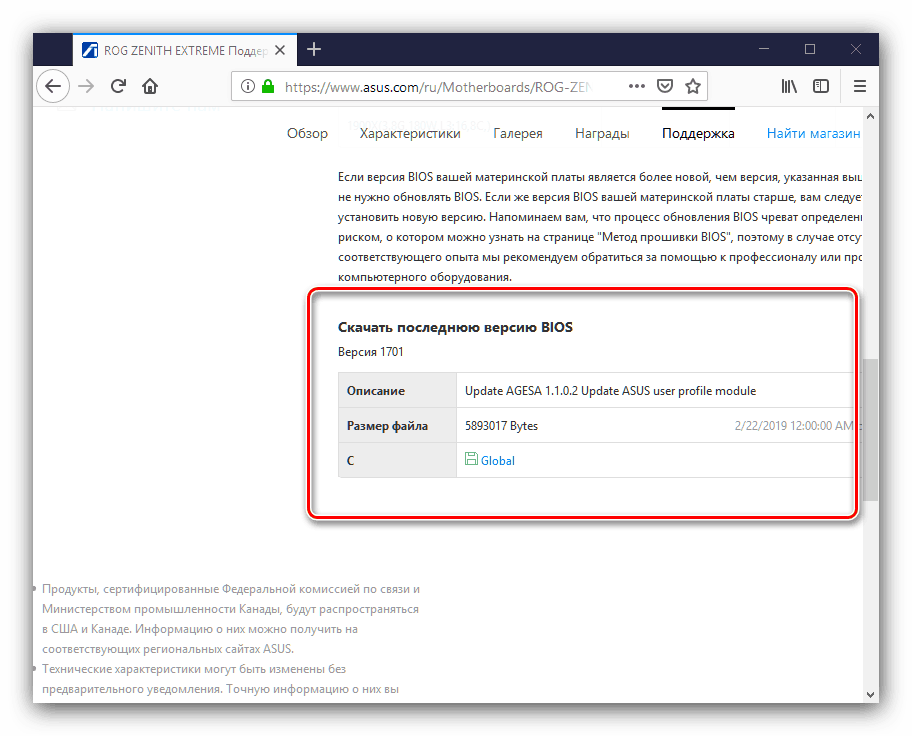
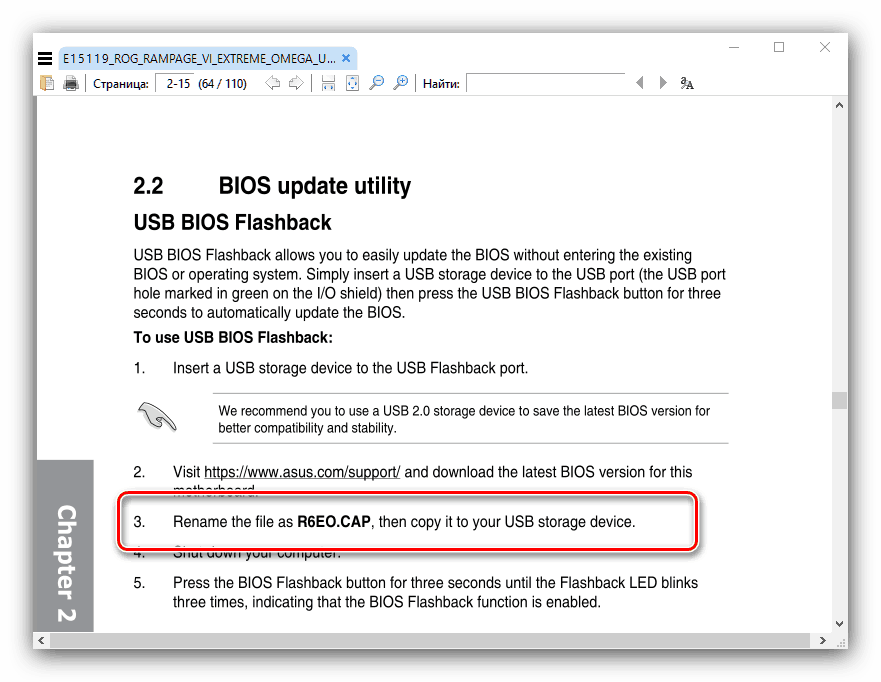
تحذير! يجب إجراء عمليات المعالجة الموضحة مرة أخرى فقط عند إيقاف تشغيل الكمبيوتر!
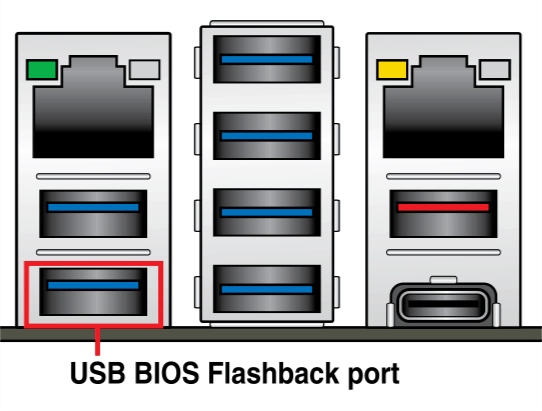
قم بإزالة محرك أقراص فلاش USB من المنفذ وقم بتشغيل الكمبيوتر. إذا فعلت كل شيء بشكل صحيح ، فلن تكون هناك مشاكل.
الخيار 2: جيجابايت
على اللوحات الحديثة لهذه الشركة المصنعة ، هناك نظامان BIOS ، أساسي ونسخ احتياطي. هذا يسهل إلى حد كبير عملية الاستعادة ، لأن BIOS الجديد مخيط فقط في الشريحة الرئيسية. الإجراء كالتالي:
- قم بإيقاف تشغيل الكمبيوتر بالكامل. عند توصيل الطاقة ، اضغط على زر البدء الخاص بالماكينة واحتفظ بها دون تحريرها حتى يتم إيقاف تشغيل الكمبيوتر بالكامل - يمكنك تحديد ذلك عن طريق إيقاف ضوضاء المبردات.
- اضغط على زر الطاقة مرة واحدة وانتظر حتى يبدأ الكمبيوتر في إجراء استعادة BIOS.
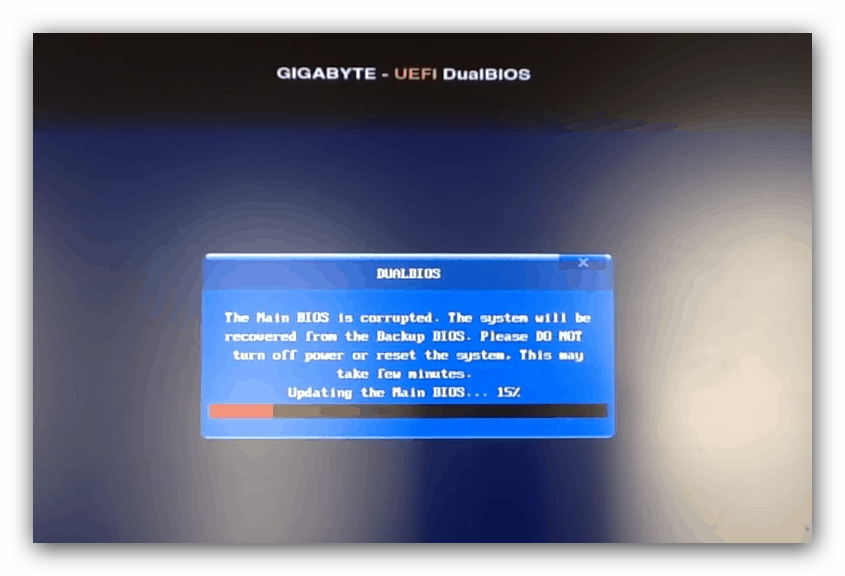
إذا لم تظهر استعادة BIOS ، فسيتعين عليك استخدام خيار استرداد الأجهزة الموضح أدناه.
الخيار 3: MSI
يشبه الإجراء بشكل عام ASUS ، وفي بعض النواحي أسهل. تابع على النحو التالي:
- قم بإعداد ملفات البرامج الثابتة ومحرك الأقراص المحمول في الخطوات 1-2 من الإصدار الأول من التعليمات.
- لا يحتوي MCI على موصل مخصص لبرامج BIOS الثابتة ، لذا استخدم أي موصل مناسب. بعد تثبيت محرك الأقراص المحمول ، اضغط باستمرار على مفتاح التشغيل لمدة 4 ثوانٍ ، ثم استخدم مجموعة Ctrl + Home ، وبعد ذلك يجب أن يضيء المؤشر. إذا لم يحدث ذلك ، فجرّب مجموعة Alt + Ctrl + Home الرئيسية .
- بعد تشغيل الكمبيوتر ، يجب أن يبدأ تثبيت إصدار البرنامج الثابت لمحرك الأقراص المحمول.
الخيار 4: أجهزة الكمبيوتر المحمولة من HP
تستخدم شركة Hewlett-Packard على أجهزة الكمبيوتر المحمولة الخاصة بهم قسمًا مخصصًا لاستعادة BIOS ، وبفضل ذلك يمكنك العودة بسهولة إلى إصدار المصنع من البرنامج الثابت للوحة الأم.
- قم بإيقاف تشغيل الكمبيوتر المحمول. عند إيقاف تشغيل الجهاز تمامًا ، اضغط باستمرار على مجموعة المفاتيح Win + B.
- بدون تحرير هذه المفاتيح ، اضغط على زر الطاقة للكمبيوتر المحمول.
- اضغط باستمرار على Win + B حتى يظهر إخطار استعادة BIOS - قد يبدو كتحذير على الشاشة أو صوت تنبيه.
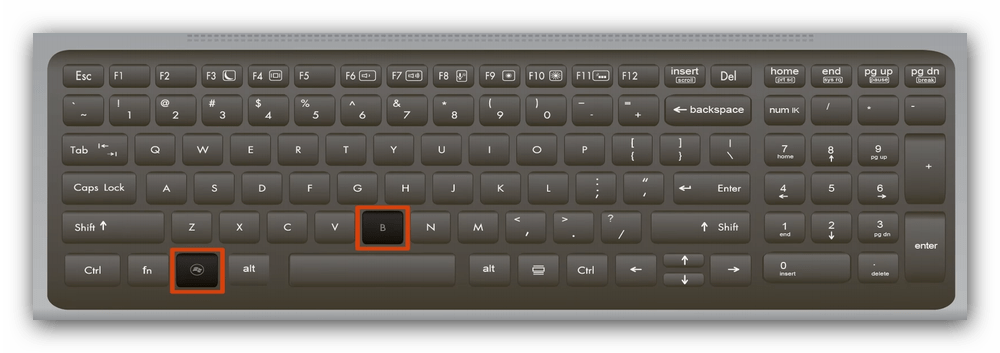
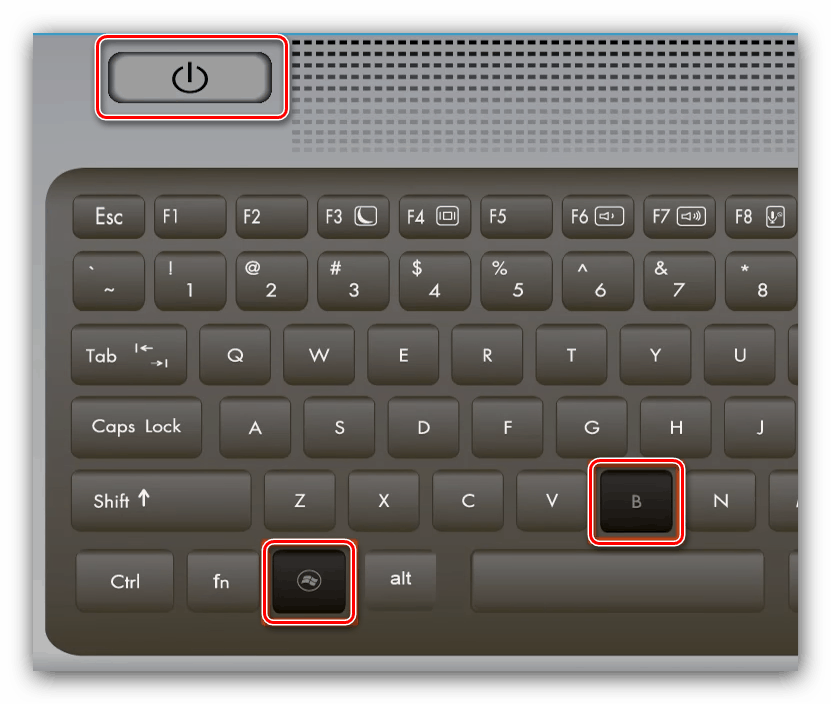
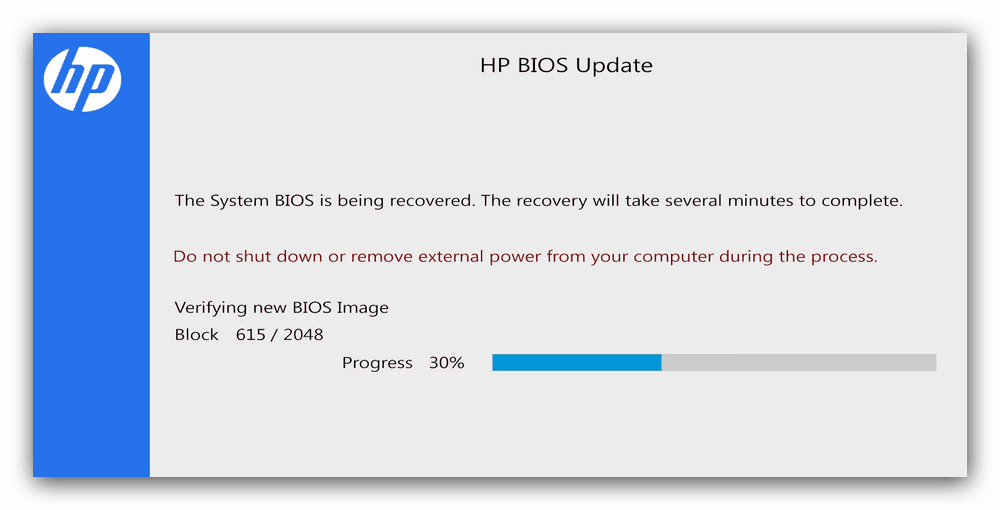
الخيار 5: استعادة الأجهزة
بالنسبة لـ "اللوحة الأم" ، حيث لا يمكنك استرجاع البرامج الثابتة برمجيًا ، يمكنك استخدام الجهاز. لذلك ستحتاج إلى وميض شريحة الفلاش باستخدام BIOS المسجل عليها وفلاشها باستخدام مبرمج خاص. يفترض التعليم كذلك أنك قد حصلت بالفعل على مبرمج وتثبيت البرنامج اللازم لتشغيله ، وكذلك أسقطت "محرك أقراص فلاش".
- أدخل رقاقة BIOS في مبرمج وفقا للتعليمات.
![تثبيت نظام BIOS في مبرمج لاستعادة إصدار البرامج الثابتة عن طريق طريقة الأجهزة]()
كن حذرا ، وإلا فإنك تخاطر بإلحاق الضرر به!
- أولاً وقبل كل شيء ، حاول قراءة البرامج الثابتة المتوفرة - يجب القيام بذلك في حالة حدوث خطأ ما. انتظر حتى يكون لديك نسخة احتياطية من البرامج الثابتة الموجودة ، واحفظها على جهاز الكمبيوتر الخاص بك.
- بعد ذلك ، قم بتحميل صورة BIOS التي تريد تثبيتها في الأداة المساعدة للتحكم في المبرمج.
![قم بتنزيل البرنامج الثابت الجديد إلى الأداة المساعدة للتراجع عن BIOS بواسطة طريقة الجهاز]()
بعض الأدوات المساعدة لديها القدرة على التحقق من المجموع الاختباري للصورة - نوصي باستخدامها. - بعد تنزيل ملف ROM ، انقر فوق زر التسجيل لبدء الإجراء.
- انتظر حتى نهاية العملية.
لا تقم مطلقًا بفصل المبرمج عن الكمبيوتر ولا تقم بإزالة الدائرة الدقيقة من الجهاز قبل ظهور رسالة حول التسجيل الناجح للبرنامج الثابت!
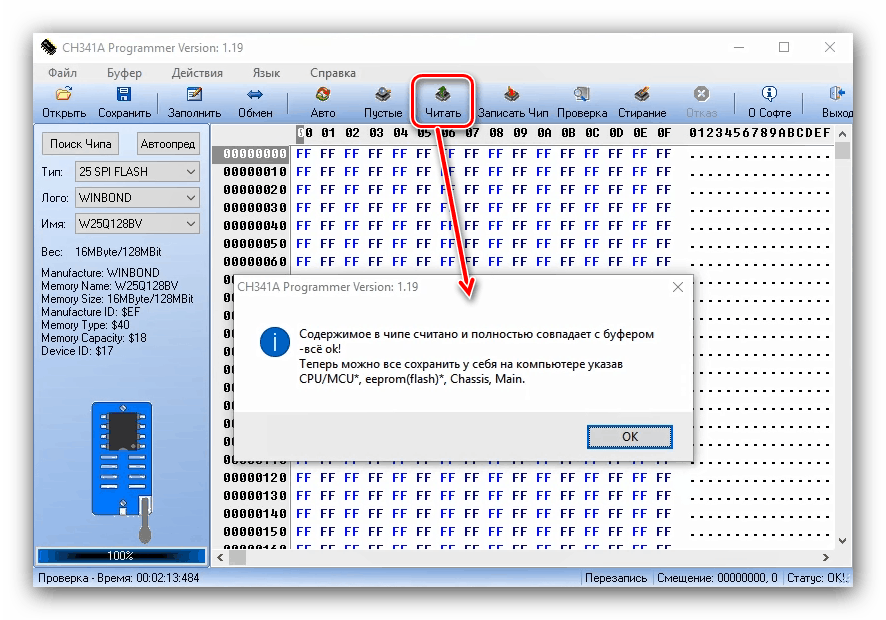
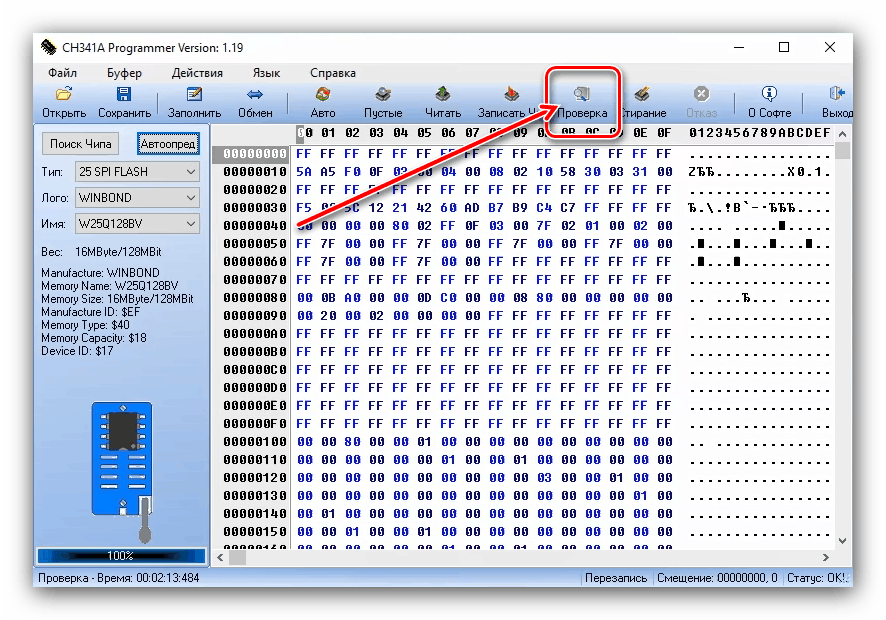
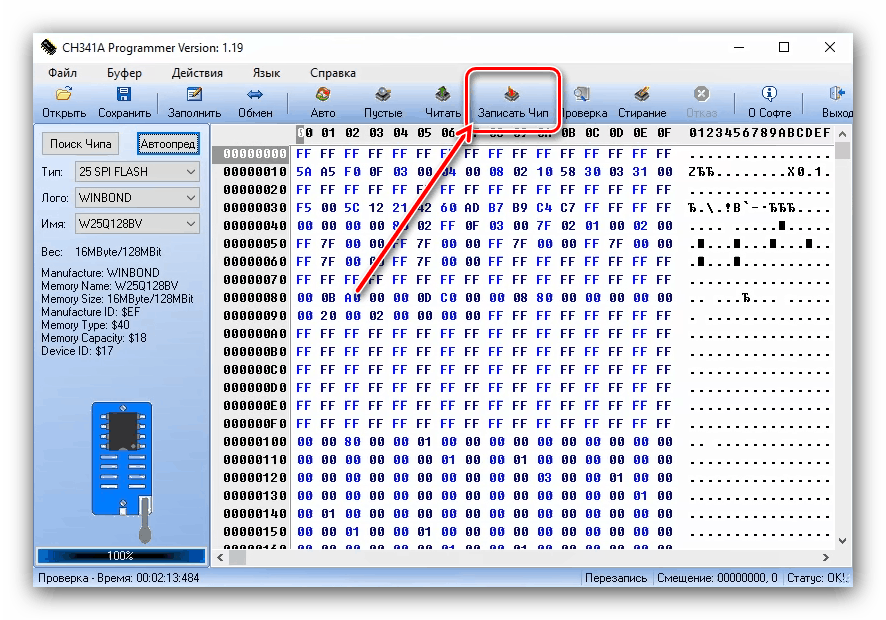
بعد ذلك ، يجب إعادة رقاقة إلى اللوحة الأم وإجراء اختبار التشغيل. إذا تم تشغيله في وضع POST ، فسيكون كل شيء على ما يرام - يتم تثبيت BIOS ، ويمكن تجميع الجهاز.
استنتاج
قد يكون الرجوع إلى إصدار BIOS السابق ضروريًا لأسباب متعددة ، وفي معظم الحالات سيكون من الممكن القيام بذلك في المنزل. في أسوأ الحالات ، يمكنك الاتصال بخدمة الكمبيوتر ، حيث يمكن لـ BIOS وميض طريقة الجهاز.